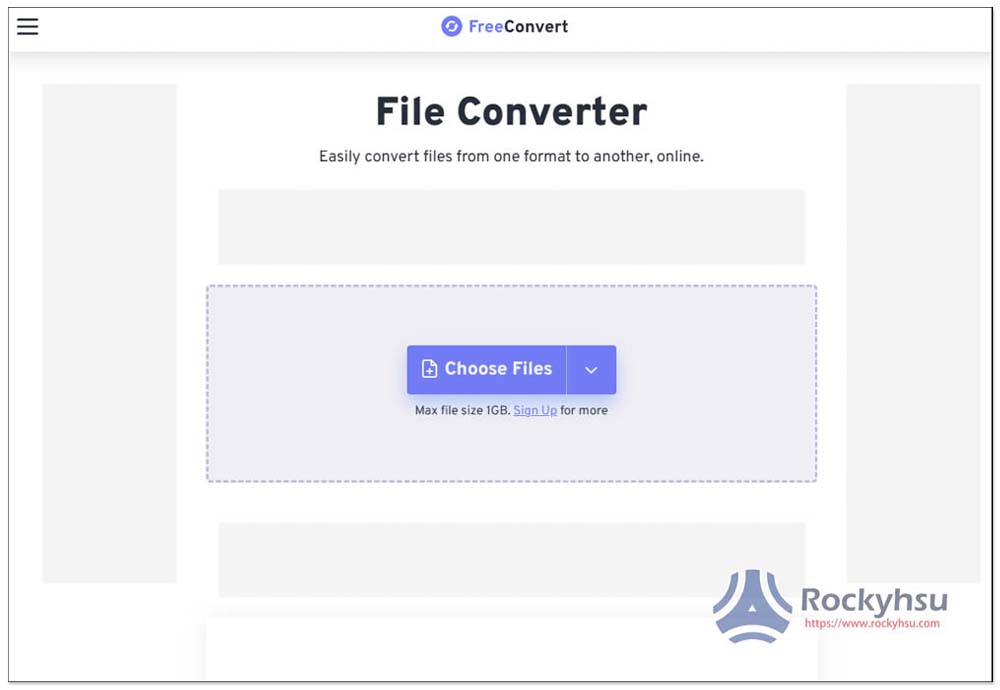- 發表日期:
FreeConvert 是一款打開瀏覽器就能使用的線上轉檔工具,最大支援 1GB,無論什麼格式都是,而且支援多達 1500 種格式,從文件、圖片、影片、音樂、到 OCR 工具都有,還蠻多的,操作也簡單,而且還有進階轉檔設置選項,對於偶爾需要轉檔的人可以收藏起來使用。
你可能感興趣:
目錄
FreeConvert 線上轉檔工具操作教學
FreeConvert 特點:
- 支援超過 1500 種格式
- 有瀏覽器就能用,Windows、Mac、Android、iOS 都可以
- 具備 256 位元 SSL 加密,來確保檔案安全
- 幾小時候就會自動刪除檔案
- 最大檔案容量 1GB
FreeConvert 雖然沒有中文介面,但操作上還蠻簡單的,如果沒有特殊需求,上傳你要轉檔的檔案,選擇格式,然後按轉換就完成。
不過因為是線上工具,因此需要先上傳你要轉換的檔案,檔案容量如果太大,就有可能會花比較長的時間,取決於你的網路速度,我測試小檔案轉檔時間都算蠻快的,嚴格來說大檔案也不推薦用這款線上工具,Movavi Video Converter 這種專業轉檔軟體更適合。
1. 選擇你要上傳的檔案
可點擊 Choose Files 手動選擇,或是直接將檔案拖曳進來。也支援 Dropbox、Google Drive 和 URL 網址上傳: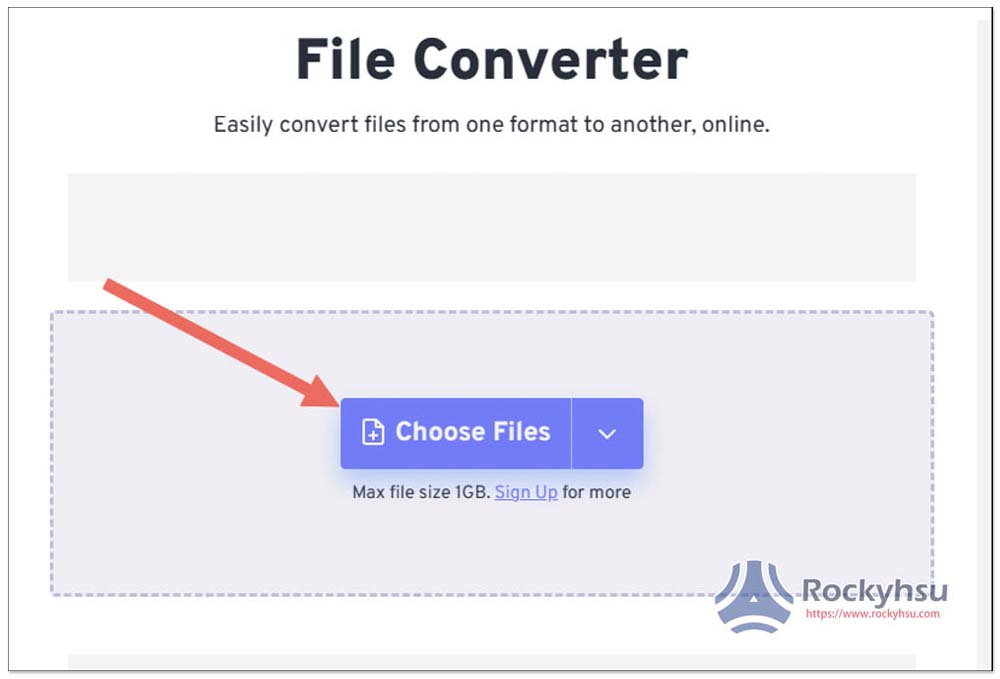
2. 選擇你要轉換的格式
如果 Output 就是你要轉換的格式,以及沒有任何調整設置需求,那就可以直接按 Convert 轉檔了: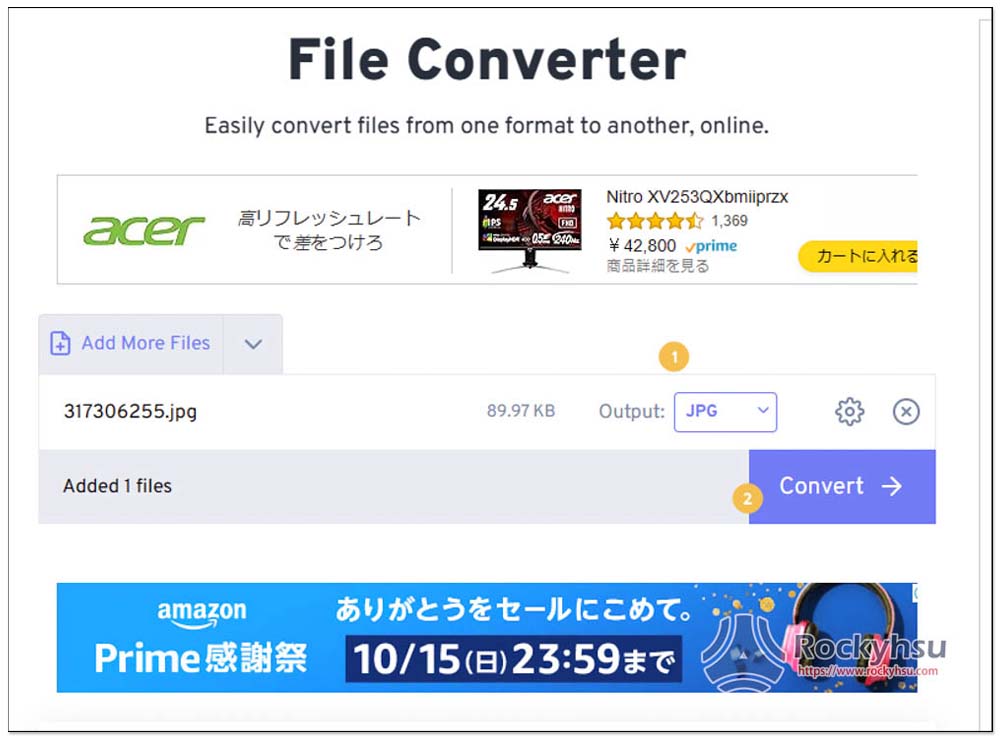
格式有分類,像是圖片、文件、和報告,因此還蠻好找的,也提供搜尋功能,輸入關鍵字即可快速找到你要的格式。格式分類部分會根據你上傳的檔案,來顯示支援的轉檔格式,像是如果你是上傳影片檔的話,那顯示的分類就會跟下圖不一樣: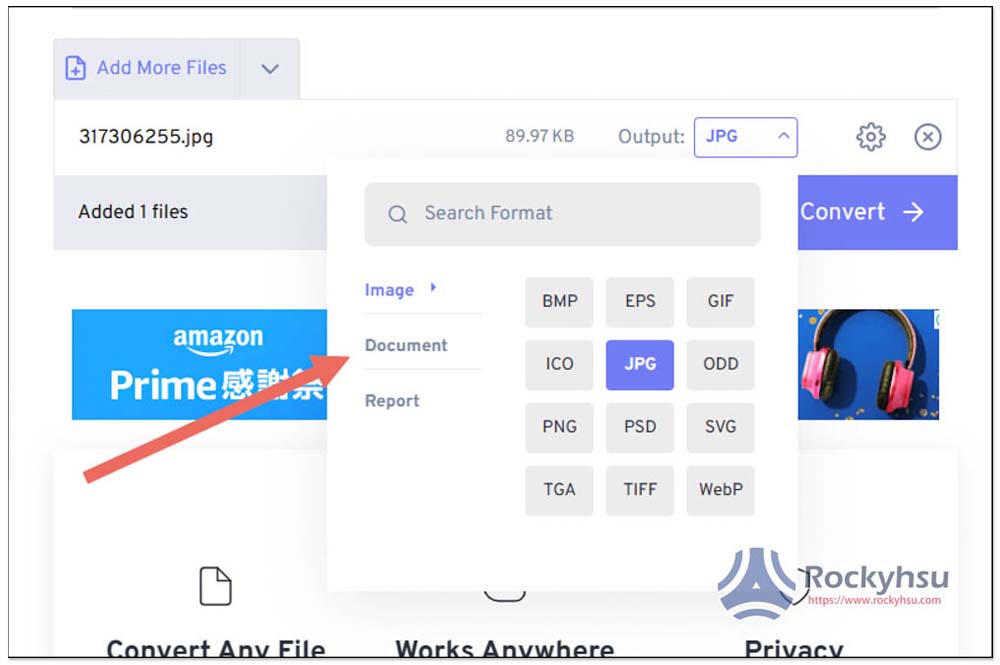
3. 如有需要,調整你要的設置
點擊齒輪圖示可打開進階設置頁面,這邊有很多東西可以調整,像是圖片部分,可調整品質、尺寸、壓縮等級等等: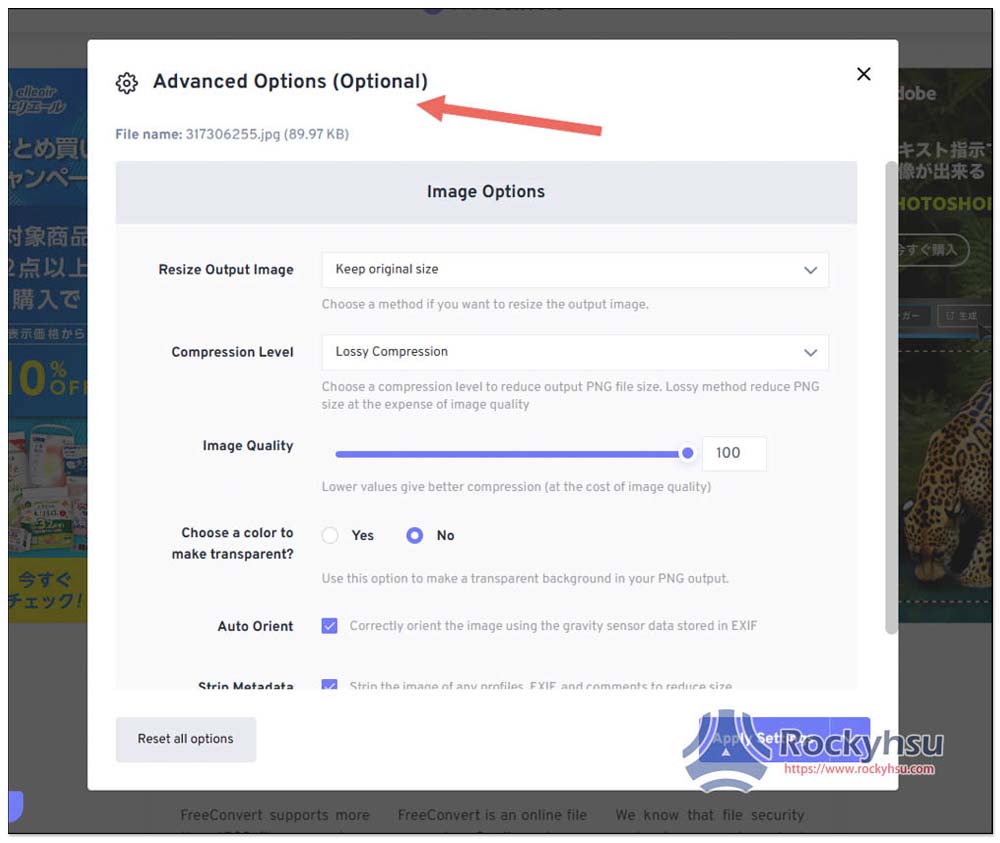
4. 下載轉檔好後的檔案
轉檔完成後,就會出現 Download 下載按鈕,點擊即可下載。雖然所有上傳的原始檔會在 8 小時之後自動刪除,但還是不建議用線上工具來轉檔重要檔案: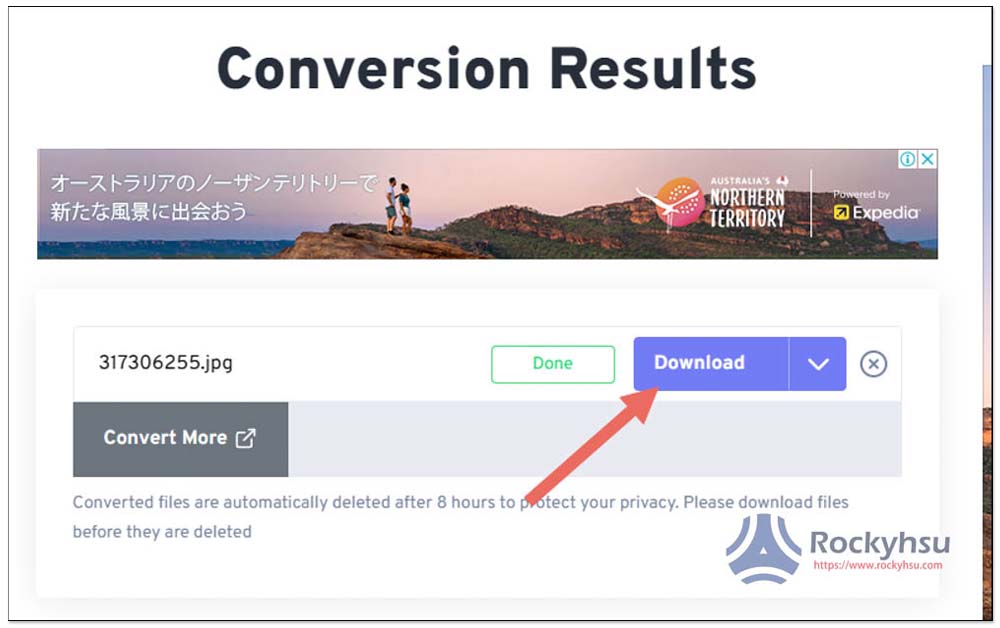
FreeConvert 免費使用有什麼限制?
免費版的限制有:
- 最大 1GB
- 每個檔案最多只能花費 5 分鐘的轉換時間,超過就不行
- 每天最多 25 個檔案
- 有廣告
FreeConvert 值得升級付費嗎?
我是認為不值得,因為價格沒有說很便宜。
就以基本(Basic)來說,每月 9.99 美金還是有很多限制,像是單檔最大 1.5GB、每個月最多 1500 轉檔時間、每次最多只能轉 25 個檔案等等,不是完全無限制。
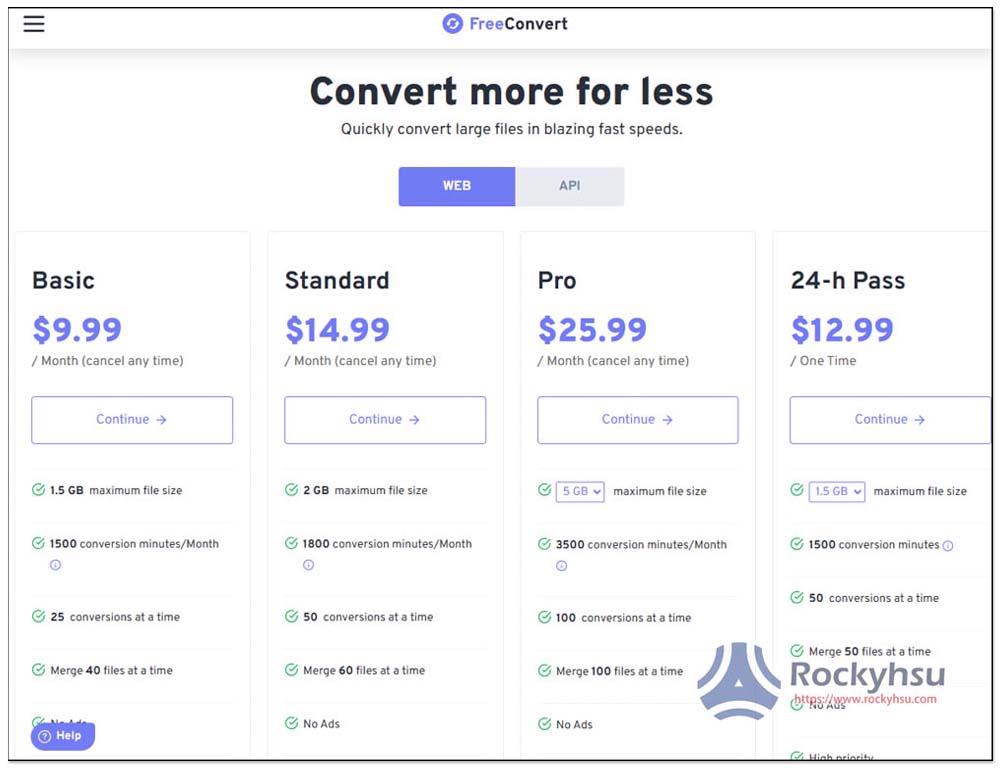
而 Movavi Video Converter 這種專業、好用、速度又快的轉檔軟體,終身版只需要 FreeConvert 基本版大約 7~8 個月的價格,CP 值更高,更別提使用時還沒有任何限制。
除非你沒有電腦,或是經常有跨裝置轉檔需求,要不然真的不太推薦。
總結
對於偶爾才需要影片轉檔、圖片轉檔、文件轉檔等需求的人,FreeConvert 確實就是蠻不錯的選擇,不用註冊即可使用,這點相當方便,推薦給大家。
其他轉檔格式的推薦工具選擇: